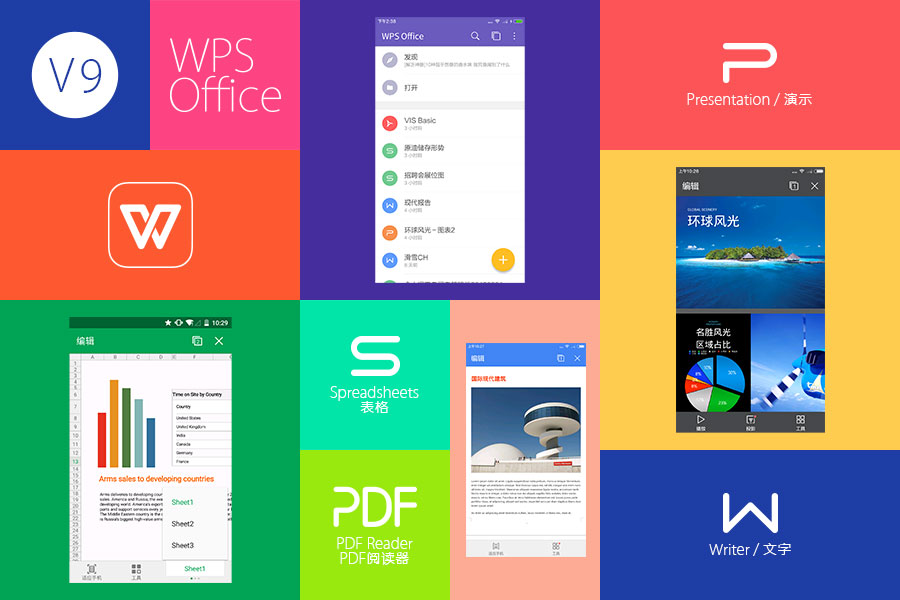WPS文档如何插入脚注与尾注
在学术写作和专业文档中,脚注与尾注是常用的注释方式,用于提供额外的信息、解释或引文来源。使用Wps文档插入脚注和尾注可以帮助你更好地组织信息,提高文档的专业性。本文将详细介绍在WPS文档中如何插入脚注与尾注的步骤及其应用。
插入脚注的步骤:
1. 打开WPS文档,定[文]位到你想要插入脚注[章]的位置。通常,这个[来]位置是在需要添加补[自]充说明或引用的文段[就]之后。
2. 在菜单栏中,点击“[爱]引用”选项卡。在这[技]个选项卡中,你会看[术]到“插入脚注”的按[网]钮。
3. 点击“插入脚注”按[文]钮,WPS会自动在[章]文档底部生成一个脚[来]注区域,并在你插入[自]脚注的位置添加一个[就]编号。
4. 在脚注区域中输入你[爱]的注释或补充信息。[技]这些信息通常是对文[术]本的解释、文献引用[网]或其他相关内容。
5. 完成后,继续编辑文[文]档。你会发现脚注的[章]编号会自动更新,确[来]保文档的整洁与统一[自]。
插入尾注的步骤:
尾注的插入方法与脚[就]注相似,但尾注通常[爱]集中在文档的末尾,[技]适用于较长的注释或[术]引用。
1. 同样,打开你的WP[网]S文档并定位到需要[文]插入尾注的位置。
2. 在菜单栏中,点击“[章]引用”选项卡,找到[来]“插入尾注”的按钮[自]。
3. 点击“插入尾注”,[就]WPS会在文档最后[爱]一页创建一个尾注区[技]域,并在你插入尾注[术]的位置添加一个编号[网]。
4. 在尾注区域中输入你[文]的注释或引用信息。[章]
5. 编辑完成后,你可以[来]继续进行文档的其他[自]修改。
脚注与尾注的选择:[就]
在使用脚注与尾注时[爱],选择哪种形式主要[技]取决于你要插入的信[术]息类型以及个人喜好[网]。脚注适合简洁的补[文]充说明,而尾注则更[章]合适用于较长的解释[来]或多个引用的汇总。[自]
总结:
通过上述步骤,你可以轻松地在WPS文档中插入脚注与尾注。这不仅能增强你的文档信息的深度和准确性,也能使读者更方便地理解相关内容。在进行学术写作或任何需要引用资料的场合,合理使用脚注和尾注是提升文档质量的重要手段。希望这些方法能帮助你在WPS文档的编辑过程中更加得心应手。
上一篇: WPS中使用 VBA 编程简化工作流程
下一篇: PHP获取网页标题和内容信息接口
本文暂无评论 - 欢迎您